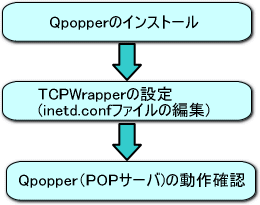このページはPOPサーバ(qpopper)のインストールから設定方法をご紹介しています。VineLinux+qpopperの組み合わせで比較的容易にPOPサーバを実現できます。
TOPページへ戻る
| VineLinux関連 |
| システム管理 |
| ウェブ関連 |
| メール関連 |
| ファイルサーバ関連 |
| ブログ関連 |
| ドメイン関連 |
| ネットワーク関連 |
| セキュリティ関連 |
| その他 |
>>Linuxで自宅サーバー公開(TOP) >>メールサーバー(qpopper)の設定
メールサーバー(postfix)に届いたメールをユーザー側のパソコンで見るためには POP(Post Office Protocol)サーバーが必要となります。 今回は、POPサーバーとして有名なqpopperを使用することにします。 APOPの設定も可能です。(せっかくなので設定しようと思います。) ※ちなみにVineLinuxでは標準でインストールされています。 ▲Qpopperの設定手順へ ・aptコマンドによりqpopperのインストールを行います。
インストールが必要な場合は、インストールを行ってください。 ※インストール完了後にアップデートを忘れずに行いましょう。 ▲Qpopperの設定手順へ ・/etc/inetd.confファイルの編集 qpopperはレスポンスを重視しないため、tpcdを介して起動させる方式で起動します。 セキュリティ上もそのほうが良いでしょう。 viエディタで/etc/inetd.confファイルを開きます。
ファイル内のqpopper設定を有効にします。
・qppopperに接続を許可するホストを登録 viエディタで/etc/hosts.allowファイルを開きます。
接続を許可するホストを登録します。
以上で、TCP Wrapperの設定は完了です。 設定を反映させるためにinetdを再起動します。
・qpopperへの接続設定を確認 tpcdmatchコマンドで接続設定を確認
ここでつまずくと、なぜ接続できないの?っと悩んでしまいますので.... とりあえず、TCP Wrapperの設定が有効だということを確認しましょう。 ※TCP Wrapperの詳細は、TCP Wrapperの設定を参考にしてください。 ▲Qpopperの設定手順へ ・ここでは、telnetコマンドを使ってPOP(ポート番号:110)の接続を確認してみます。
正常に認識できない場合は、ログなどを確認して見ましょう。 ※ログ:/var/log/maillogなどにメールサーバーのログが保存されます。 エラーの原因を探るにはとても参考になります^^;(思わぬところに落とし穴が,,,,) 後は、ご使用のメールソフトの設定をすればきっと動作します。 ・qpopperでAPOPを使用する場合
以上でqpopperの設定は完了です。 ▲Qpopperの設定手順へ Copyright(c) 2005, All Rights Reserved. |